Jetson Nano 2GB系列文章(19):Utils的videoOutput工具
上一篇文章为大家深入地讲解了videoSource()这个非常强大的输入源处理模块,本文的重点将聚焦在videoOutput()这个输出标的处理模块。
videoOutput()与videoSource()几乎具备一致的特性。这里直接列出了videoOutput()所支持的输出种类与媒体格式:
- 支持5种输出方式:
- 显示器:“display://0”
- RTP视频流:“rtp://<remote_ip>:1234”
- 视频文件:“完整文件名”,例如 “input.mp4”,
- 图像文件:“完整文件名”,例如 “room_0.jpg”,
- 文件夹:“完整文件夹路径”,当识别到输出类型为“文件夹”时,就会按照流水号递增方式生成文件名。
- 支持4种视频输出格式:MKV、MP4、AVI与FLV
- 支持5种媒体输出格式:H.264、 H.265、VP8、VP9与MJPEG
- 支持4种图像格式:JPG、PNG、TGA与BMP
- 自动根据数据源,调用合适的NVDEC解码功能
- 调用CUDA核处理大部分基础图像处理任务
我们在前面已经熟悉了将结果输出到显示器上的方式,接下来就来体验其他几种输出方式,这对于将来开发边缘应用是非常有帮助的。要知道绝大部分的边缘计算场景,都是不能在设备上直接连上显示器的,那么此时如何观看该设备上所监控到的视频内容呢?通常就是将输入源所获取的数据,做完深度学习推理识别之后的结果,做以下两种处理方式:
- 在当地存成视频,然后批次往管理服务区发送,再删除该视频,以保留空间。
- 将视频流直接转向到其他设备上进行显示。
至于使用哪种方式,必须根据实际场景而定。而本文的重点就是带着大家,对这两种用法进行试验,并借此学会这些使用方法。
我们还是用10lines.py代码为基础来进行修改,不过为了节省测试时间,这里会将深度学习推理计算的部分省略掉,只保留videoSource()与videoOutput()这两部分的代码。修改后的内容如下:
|
import jetson.utils input = jetson.utils.videoSource(INPUT) output = jetson.utils.videoOutput(OUTPUT)
while output.IsStreaming(): img = input.Capture() output.Render(img) |
这个6行代码,让人看起来非常轻松,却又支持了绝大部分常用的输入、输出形态与格式。
接下来的重点,就是将代码内的INPUT与OUTPUT做有效的置换,试试以下几种组合状况:

- 从CSI摄像头读入,然后输出存放至csi.mp4视频文件,这个相对直观,因此不多做说明。在观察jetson-stats时,若输出为视频文件,NVENC编码器的功能就启动了。
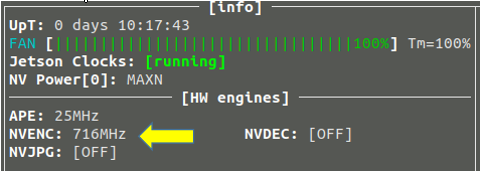
- 用VisionWorks的范例视频signs.avi作为输入,输出成个别侦图像到output目录里。视频长度为22秒,输出后生成44张图像,就是每0.5秒生成一张图像,不过实际生成的数量并不一定,与其他相关参数也有关。
- 这个组合是本文的重点实验,因为RTP视频流转向的实用性非常高,操作较为复杂,必须在发送端与接收端之间进行配合,因此需要花点时间说明并演示。
接下来就进行RTP视频流转向的示范步骤:
- 设备:一台Jetson Nano担任“发送端”,另外需要一台设备执行“接受端”,这个可以是另一台Jetson设备,也可以是Windows、MAC或Ubuntu操作系统的x86电脑。
- 网络:本实验的发送端与接收端设备,都在内网中的同一个网段。这里的实验用MicroUSB线连接Jetson Nano 2GB与运行Ubuntu操作系统的x86电脑,此时Jetson Nano的IP是192.168.55.1,x86电脑的IP是192.168.55.100,因此就需要将代码中OUTPUT部分修改成“rtp://192.168.55.100:1234”,修改后的完整代码如下:
|
import jetson.utils input = jetson.utils.videoSource(“/dev/video0”) output = jetson.utils.videoOutput(“rtp://192.168.55.100:1234”)
# import jetson.inference # net = jetson.inference.detectNet("ssd-mobilenet-v2", threshold=0.5)
while output.IsStreaming(): img = input.Capture() # detections = net.Detect(img) output.Render(img) |
- 执行步骤:
- 在发送端上执行以下指令:
|
1 |
|
执行过程中会出现如下截屏的摄像头信息内容:
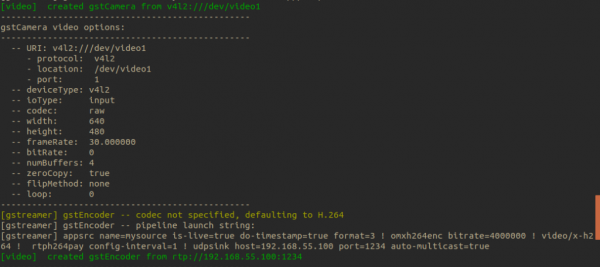
最后停在下面截屏的地方,发送端到这边就不用再去动这个指令框了。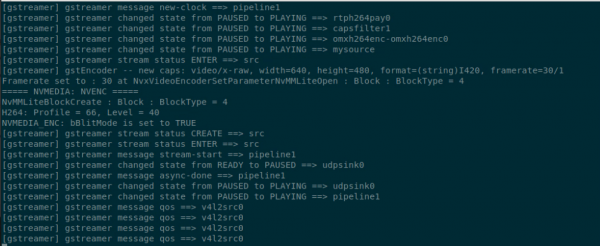
- 在接收端执行接收的动作:
- 在Ubuntu操作系统下,可执行以下指令便能直接接收视频流:
|
1 |
|
正确执行指令后,接收端设备的命令行会停留在如下图的状态:
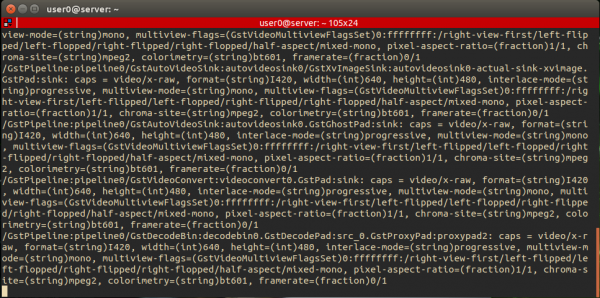
并且还会跳出一个显示框,核对以下显示的内容与Jetson Nano上的摄像头是否一致。

发送端与接收端之间的显示,是否出现时间差?取决于网络的质量!
-
- 用VLC播放软件,适用于Windows、Mac、Ubuntu操作系统:
首先得在接收设备上安装VLC播放软件,然后用文字编辑器生成一个”.sdp”文件,例如”rdp.sdp”,里面的内容如下:
|
ic=IN IP4 127.0.0.1 m=video 1234 RTP/AVP 96 a=rtpmap:96 H264/90000 |
同样先在发送端执行10lines.py这个代码,然后在接收端用VLC播放器打开rdp.sdp,就可以在VLC播放器上显示了。
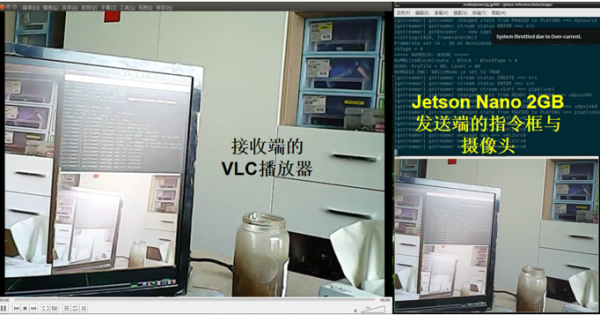
这样就能很轻松地将Jetson Nano 2GB上的摄像头看到的画面,直接透过RTP转到PC上去呈现。
这时候,如果你打开Jetson Nano 2GB的jetson-stats监控软件,也会看的左下角“NVDEC”处于执行的状态。
如果我们这时候将“物件检测”的推理识别功能打开的话,会出现怎样的结果呢?先将前面代码中的”#”部分取消,开启对象检测的功能,执行一次看看就知道,是否如下图一样会出现检测的结果。

好的,到这里为止,是不是已经可以更好地掌握videoOutput()的一些用法了呢?
来源:业界供稿
好文章,需要你的鼓励
爱立信与Orange携手打造可适应绿色网络
随着5G流量快速增长和新用例不断涌现,网络运营商需要在最小化环境影响的同时管理密集网络使用。Orange法国与爱立信合作开展创新试验,测试FDD大规模MIMO天线集成无线电,优化高流量区域频谱使用。双方还探索Cloud RAN和Open RAN架构,通过虚拟化RAN功能实现灵活的软件中心网络。合作重点关注利用AI驱动的自动化和意图驱动技术提升能源效率,在不影响性能的前提下动态调整网络资源以降低能耗。
谷歌DeepMind等顶级机构联合揭秘:为什么所有AI安全防护都是纸老虎?
谷歌DeepMind等顶级机构联合研究揭示,当前12种主流AI安全防护系统在面对专业自适应攻击时几乎全部失效,成功率超过90%。研究团队通过强化学习、搜索算法和人类红队攻击等多种方法,系统性地突破了包括提示工程、对抗训练、输入过滤和秘密检测在内的各类防护技术,暴露了AI安全评估的根本缺陷。
微软将Windows打造为“智能体操作系统“
微软正在将Windows 11改造为"智能代理操作系统",在任务栏中集成AI代理功能。新功能允许AI代理在后台执行任务,用户可通过任务栏图标查看进度状态。微软还在文件资源管理器中集成Copilot,提供文档摘要、文件问答等功能。此外,Click to Do功能得到改进,可将网页表格转换为Excel文档。这些AI功能采用本地AI和云端AI混合模式,为用户提供更智能的操作体验。
西蒙弗雷泽大学和Adobe研究院联手打造视频制作新神器:让静态图片学会“按剧本演戏“
西蒙弗雷泽大学和Adobe研究院联合开发的MultiCOIN技术,能够将两张静态图片转换为高质量的过渡视频。该技术支持轨迹、深度、文本和区域四种控制方式,可单独或组合使用。采用双分支架构和分阶段训练策略,在运动控制精度上比现有技术提升53%以上,为视频制作提供了前所未有的灵活性和精确度。
爱立信与Orange携手打造可适应绿色网络
微软将Windows打造为"智能体操作系统"
谷歌发布Gemini 3,新增编码应用并创基准测试纪录
Windows正在成为AI智能体的操作系统
macOS Tahoe 26.2支持Mac集群组建AI超级计算机
Lambda获得15亿美元融资建设AI数据中心
Gemini 3接近万能软件节点:AI成为全新用户界面
微软推出数字标牌模式,15秒后自动隐藏蓝屏死机界面
“我们曾是怪咖,我有阅读障碍,不看报表做决策”:5000亿美金市值后,美国AI落地标杆 Palantir CEO 谈20年反共识
圆满收官!2025年第二届中关村具身智能机器人应用大赛落幕,赛事亮点全面回顾
当宕机不可避免,混合云策略战略需具备多云弹性
返璞归真,行稳致远:SOLIDWORKS以AI赋能设计,渠道驱动增长







